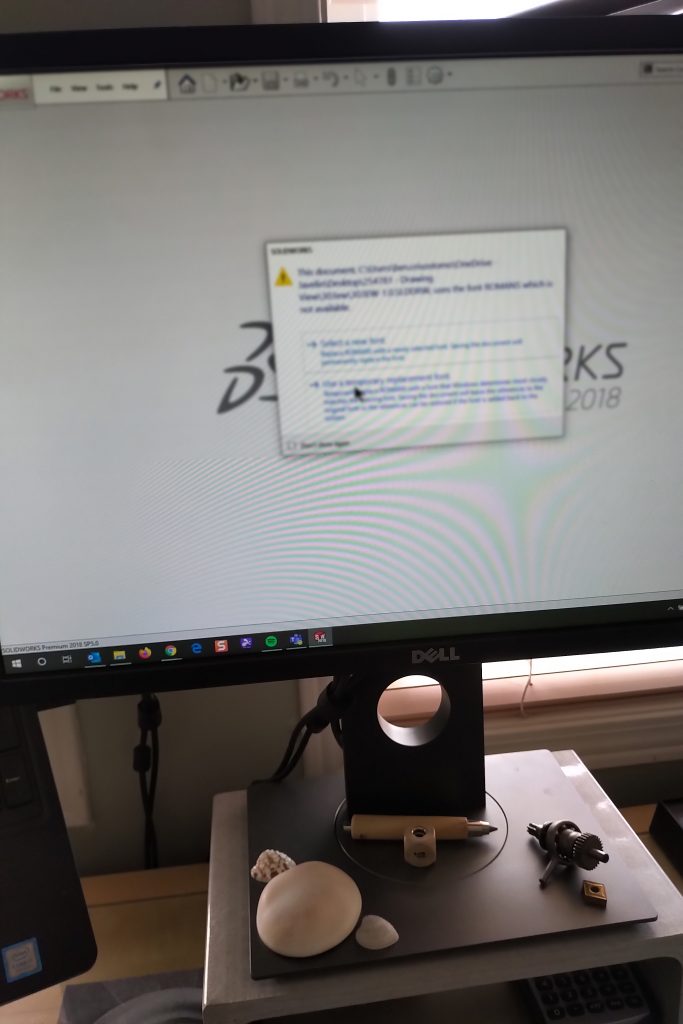用于支持的SOLIDWORKS错误屏幕捕获方法
本文由Ben Crisostomo, CSWE2020年1月21日更新
文章
人们利用Javelin的支持服务使他们的SOLIDWORKS体验更加愉快,这是非常棒的。华体会视频直播提供对问题的良好解释以及附带的文档有助于加快这一过程。偶尔,不管我们的初衷是多么的好,我们还是会遇到用拍照手机匆忙拍摄的屏幕截图,如下图所示。
这张照片乍一看可能还不错,但显示器的扭曲和焦点错位会使信息难以识别,导致不必要的电子邮件或电话来回发送,试图弄清楚照片中的内容。在本文中,我们将讨论处理屏幕捕捉错误的方法,以便每次都能及时有效地提供支持,有时甚至比用手机拍照还要快。
创建Rx报表
理想情况下,如果客户有一个很容易重复的问题,第一个想法是创建一个SOLIDWORKS Rx报告。该特性是所有SOLIDWORKS安装的标准配置。Rx报告提供了背景信息和捕获错误的选项,以及通过视频记录导致错误的步骤。如何做到这一点的指南可以在这里找到:如何使用SOLIDWORKS Rx诊断系统并捕获问题.
截屏方法
如果问题间歇性地发生,捕获错误的一个好方法是捕获问题的图像。有几种方法可以做到这一点,我们将详细讨论它们。使用以下方法与发布软件(如Adobe Indesign或Microsoft Word)一起提供描述也会有所帮华体会百家乐助。
使用剪切工具
的Windows 10剪辑工具是一种捕捉图像的好方法。它是Windows自带的,所以大多数用户都可以访问它。剪切工具允许用户选择需要复制的区域。然后,用户可以在图像编辑器中使用编辑工具编辑图像。
使用PrtScn按钮
按下键盘上的PrtScn按钮是捕捉屏幕内容的另一种很好的方式,当打开一个程序,如Microsoft Paint或Adobe Photoshop,你可以简单地按Ctrl + V将图像粘贴到编辑软件。华体会百家乐
按下Windows + PrtScn自动将图像文件保存在文件夹C:\Users\<您的姓名>\Pictures\Screenshots。如果你没有时间编辑照片或打开一个程序,只需将截图拖放到电子邮件中。
这些只是支持屏幕捕获错误的几个方法。我们相信还有很多其他的,如果你有一个,请随时向支持人员提到它,这将是伟大的发现更多的方法来获得一个好的屏幕截图!